- Microsoft Teams on viimase paari kuu jooksul olnud uskumatul kasvutrajektooril.
- Peagi saab Office 365 tööriista maht korraga kuni 300 koosolekuks või vestluses osalejaks.
- Kas soovite aidata oma Office 365 rakendustest maksimumi võtta? Minge meie terviklikku Office 365 keskusesse.
- Külastage ka Microsoft Teamsi lehte, et saada lisateavet koostöötööriista kasutamise kohta.
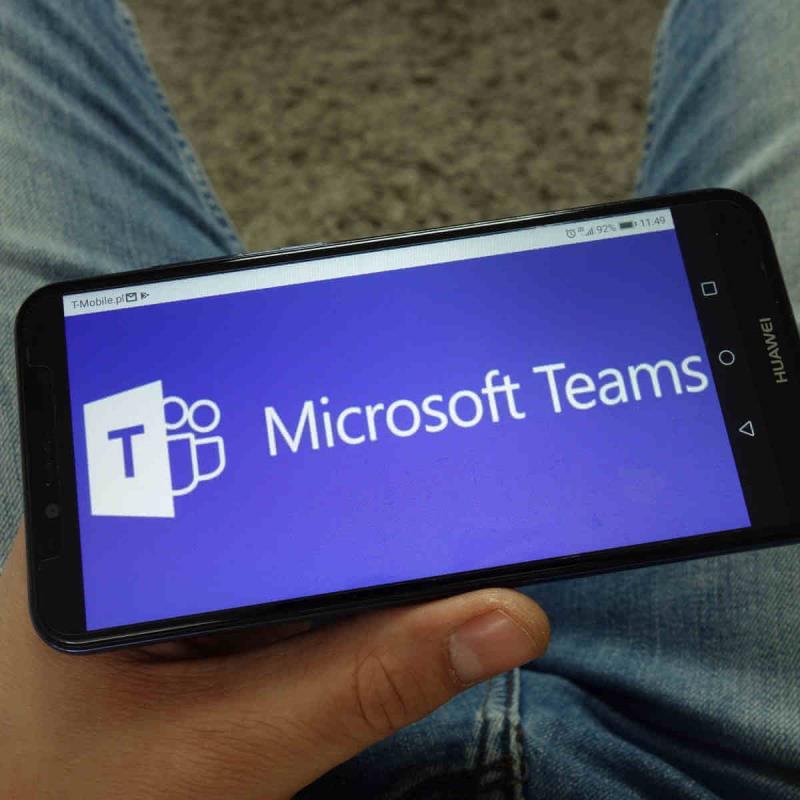
Microsoft Teams on viimase paari kuu jooksul olnud uskumatul kasvutrajektooril. Nõudlus inimeste järele töötada ja teha kaugtööd COVID-19 pandeemia ajal on hoogustanud platvormi laienemist.
19. märtsil 2019 teatas Microsoft , et 91% Fortune 100 ettevõtetest kasutas Teamsi. Aasta hiljem teatas ettevõte , et 93% Fortune 100 ettevõtetest kasutas platvormi.
Lisaks oli 19. märtsiks 2020 Office 365 tööriistal üle 44 miljoni aktiivse kasutaja päevas. Kuidas tuleb Microsoft toime kasvava nõudlusega koostöötarkvara järele?
Sobivaid vastuseid on palju ja üks neist on inimeste arvu suurendamine, kes saavad Teamsi koosolekul osaleda.
Microsoft Teams võimaldab kuni 300 koosolekul osalejat
Microsoft 365 tegevuskava teatise kohaselt lubab Teams peagi kuni 300 vestluses ja koosolekus osalejat. Platvormi praegune maht on 250 inimest koosoleku kohta.
See funktsioon oleks pidanud juba Teamsi kasutajatele levitama. Levitamine lõppeb aga 30. juuniks. Nii et te ei peaks muretsema, kui te pole värskendust veel saanud.
Teamsi integreerimine teiste Office 365 lahendustega annab talle konkurentsieelise lähimate konkurentide ees. Näiteks on Teams loomulik valik paljudele ettevõtetele, kes juba kasutavad selliseid rakendusi nagu Power BI, Outlook jne.
Sellegipoolest peab Microsoft oma sokid üles tõmbama muudes võtmevaldkondades, kus Teamsil pole automaatset eelist. Seega on koosoleku kohta maksimaalse kasutajate arvu suurendamine 300 või enamani kindlasti samm õiges suunas.
Videokonverentsil osalejate maksimaalne arv, mis võib korraga kuvada ühel ekraanil, on teine ala, kus Teams mängib järele.
Kui Zoom toetab kuni 49, siis Microsoft suurendas hiljuti Teamsi võimsust 9-le. Aruanded viitavad aga sellele, et Teams hakkab peagi vastama oma rivaali võimsusele.
Kas teil on mõtteid praeguse Microsoft Teams-Zoomi rivaalitsemise kohta? Või olete ise Teamsi kasutaja? Andke meile julgelt teada allpool olevas kommentaaride jaotises.
![Väliseid kasutajaid ei saanud SharePointi liikmeks lisada [FIX] Väliseid kasutajaid ei saanud SharePointi liikmeks lisada [FIX]](https://blog.webtech360.com/resources3/images10/image-454-1008182421991.png)
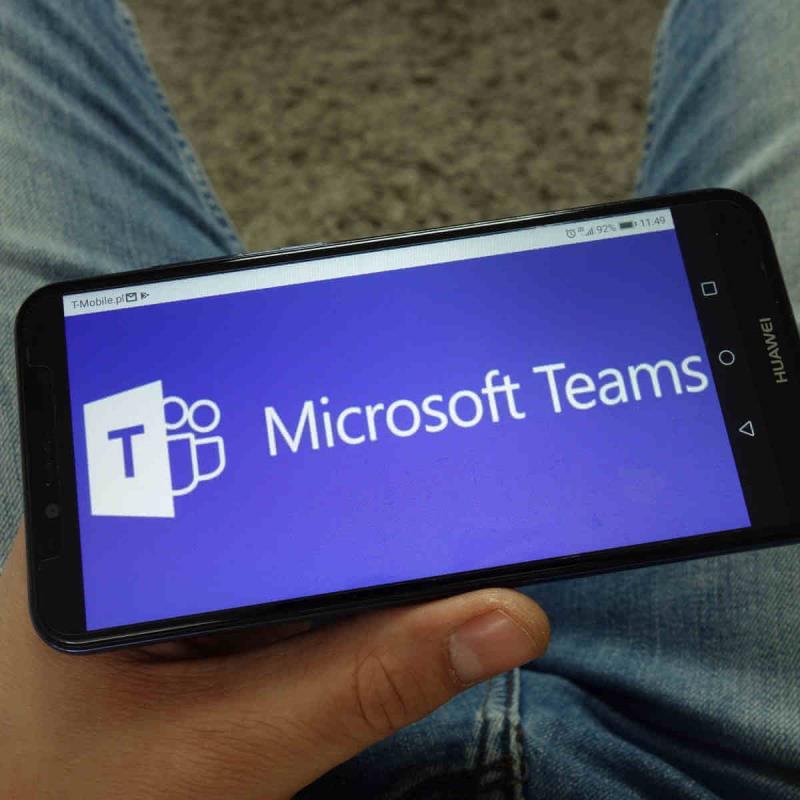
















![Microsoft Teams jätkab taaskäivitamist [Parandatud] Microsoft Teams jätkab taaskäivitamist [Parandatud]](https://blog.webtech360.com/resources3/images10/image-662-1009005002720.jpg)










